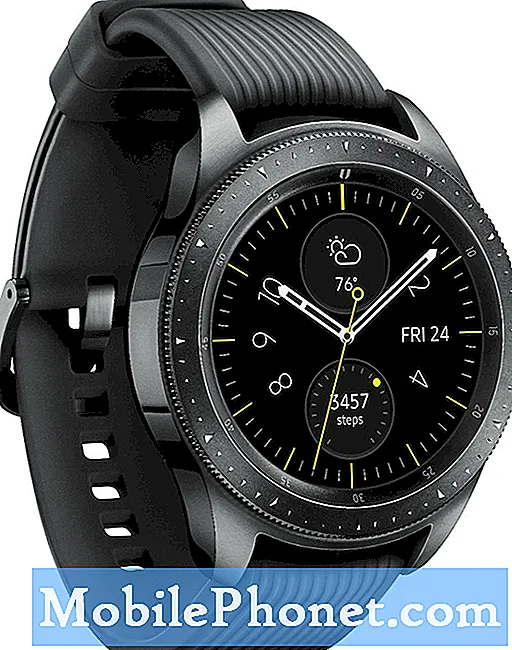Hvis dit Samsung Galaxy Note 10-batteri ikke varer, så længe du forventede, er der flere tip til at løse dårlig Galaxy Note 10-batterilevetid og andre problemer. Uanset om du har at gøre med nye Android 10-problemer eller bare ønsker bedre resultater, er vi her for at hjælpe. Dette gælder også Note 10+ og 5G-modellerne.
Takket være store 3.500 mAh og 4.300 mAh batterier i Galaxy Note 10-telefoner hævder Samsung, at du kan forvente "hele dagen batterilevetid". Så mens disse telefoner holder meget længe og genoplades hurtigt, kan tingene altid være lidt bedre. Så her er nogle muligheder, tips og tricks til at forbedre tingene.

Sådan ordnes Bad Galaxy Note 10 batterilevetid
- Se efter apps, der bruger for meget batteri
- Genstart din Galaxy Note 10 ofte
- Deaktiver skærmen Always-On (eller løft for at vågne)
- Sluk for funktioner, du ikke har brug for / bruger
- Brug et sort tapet eller en nattilstand
- Juster WiFi, GPS og Bluetooth-indstillinger
- Se skærmens lysstyrke og sovetid
- Brug batterisparer- eller strømbesparelsestilstand
For det første skal du huske, at din batterilevetid forbedres over tid, når telefonsoftwaren lærer af dine brugsvaner. På bagsiden begynder det om et år at nedbrydes, når battericellen ældes. For nu kan du løse mange små problemer. Lad os komme igang.
Se efter apps, der bruger for meget batteri
Første ting først, når du får afladet batteri eller oplever noget underligt, er det normalt en app, der ikke opfører sig. Dette kan være en softwarekompatibilitet, en fejl eller bare en tilfældig begivenhed. Hvis du har problemer med Galaxy Note 10-batteridrænning, skal du holde øje med at køre apps i indstillingsmenuen. Se efter en lille orange cirkel på indstillingsknappen, som signalerer, at der er noget galt.
Apps, du bruger mest, tømmer batteriet mest. Eller en widget, der konstant kontrollerer vejret, bruger også meget. Samtidig opstår der nogle situationer, hvor en app bruger en unormal mængde, og det er et problem. Disse kan være Samsungs apps eller en, du downloader fra Play Butik. Vi ser dette ofte med Facebook, Snapchat, WhatsApp.
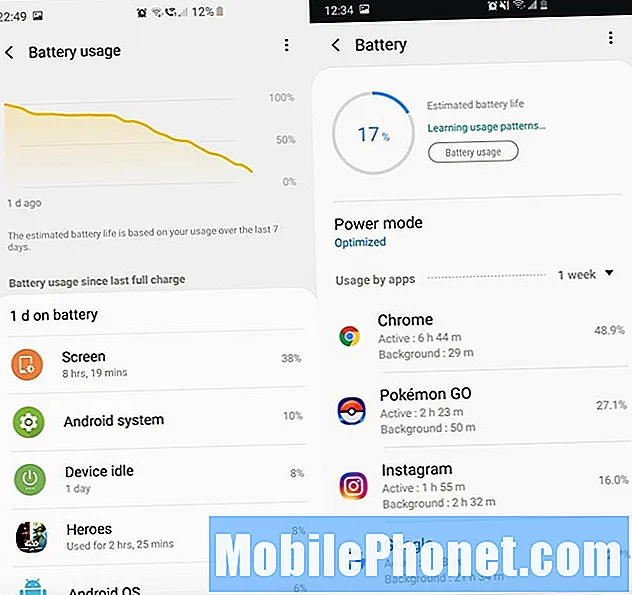
Ærligt talt har jeg aldrig haft en telefon, der får 8 timers "skærm til tiden" fra regelmæssig brug hele dagen, indtil jeg fik Galaxy Note 10+. Hvis du ikke har et gennemsnit på mindst 4-6 timers "skærmtid" eller endnu mere tidligt, er der noget ikke rigtigt. Gå tilIndstillinger> Enhedsvedligeholdelse> Batteri> Batteriforbrug for at se hvad der foregår.
Læs mere: De bedste Galaxy Note 10+ sager
Du skal se skærmen eller vise øverst, ligesom vores billede til venstre sammen med Android OS eller Android-systemet. Hvis noget andet er øverst, er det dårligt. Afinstaller appen, genstart din telefon, eller tjek appen for at se, hvad der foregår. Dette gælder især efter Galaxy Note 10 Android 10-udgivelsen. Se efter appopdateringer i Google Store og Samsung Galaxy app store begge.
Genstart din Galaxy Note 10 for at forbedre batteriets levetid
Seriøst vil du blive overrasket over, hvor ofte en simpel genstart løser alle problemer eller forbedrer batteriets levetid. Dette burde sandsynligvis være vores første tip. Plus, de fleste mennesker tror ikke at genstarte telefonen, hvis batteriet tømmes for hurtigt, men det skal du.
Derudover har Samsung en indstilling, der automatisk genstarter din telefon en gang om ugen om natten. Gå tilIndstillinger> Enhedspleje> Tryk på 3-prikken øverst> og vælg Automatisk genstart. Du kan vælge ugedag, klokkeslæt (som kl. 02:00 søndag aften) og andre ting.
Hvis du gør dette, optimeres ydeevnen ved at genstarte enheden og give den en ny start hver uge. Gå ikke måneder mellem genstart. Træk meddelelsesbjælken ned, og tryk på tænd / sluk-knappen efter indstillinger, og genstart din note. Selv tak.
Deaktiver skærmen Always-On
Med en stor 6,8-tommers skærm, der viser smukke farver eller streaming af videoer, kan batteriet tømmes hurtigt. Faktisk er skærmen sandsynligvis den største årsag til dårlig batterilevetid. Og mens de fleste mennesker elsker Always-On-skærmfunktionen, kan det muligvis forbedre ting at slukke for det. Det lille ur, dato, meddelelser og batteriniveau på skærmen til enhver tid, selv når skærmen er slukket, er altid tændt.

Samsung hævder, at den altid tændte skærm kun bruger cirka 5% batteri i løbet af en hel 8-timers arbejdsdag. Så selvom det er en lille forskel, skal du slå den fra, hvis du leder efter alle mulige fordele. Gå tilIndstillinger> Låseskærm> ogdeaktiver Always-On-skærmen.
Derudover kan du ændre nogle af disse indstillinger for at forhindre, at skærmen tændes i en lomme eller taske, og bare være bedre forberedt på din dag.
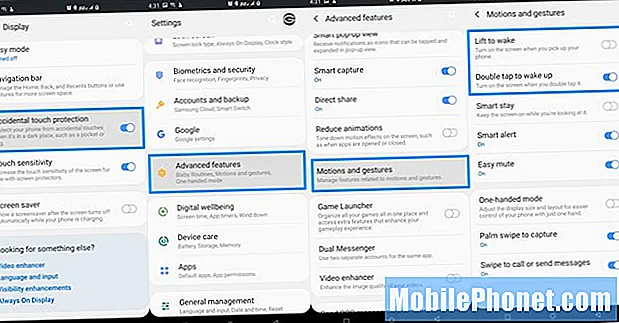
Gå tilIndstillinger> Skærm> og rul ned og viputilsigtede hånd slå til. Gå derefter tilIndstillinger> Avancerede funktioner> Bevægelser og bevægelser> og deaktiverLøft for at vågne sammen med at slukke forDobbeltklik for at vække funktion. Igen skal du kun gøre dette, hvis du har problemer med, at skærmen tændes, når den ikke skal, som i en lomme.
Sluk for funktioner, du ikke har brug for / bruger
Som vi alle ved, har Samsung-telefoner masser af softwarefunktioner, næsten for mange. Nogle af dem er yderst hjælpsomme, men de fleste af dem bruger vi aldrig, men de spilder masser af batterilevetid. Vi taler om Edge Panel, Edge Lighting eller alle disse bevægelser og "håndsving" -kontrol "funktioner".
Gå tilIndstillinger> Avancerede funktioner> og start med at slukke for tingene. Vi anbefaler at deaktivere Smart Capture, Palm Swipe Capture, Direct Call, Easy Mute, Smart Stay og andre. Disse har alle brug for strøm og sensorer inde i telefonen til ting, vi sjældent bruger.
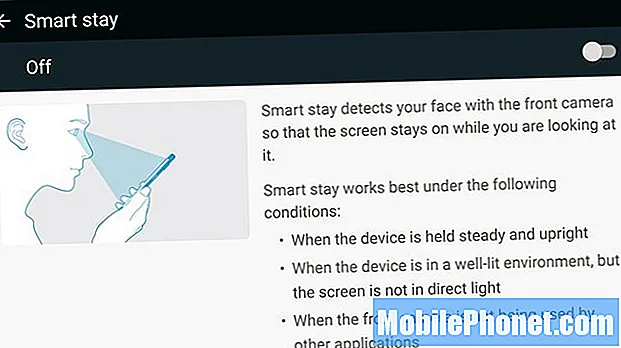
Hvis du bruger dem, godt for dig, men hvis ikke gå videre og deaktiver alt.
Brug et sort tapet og / eller nattilstand
Med Android 9 Pie og Samsungs nyeste “One UI” -softwareoplevelse leverede virksomheden endelig en kraftfuld og nyttig Dark Mode. Og for de uvidende sparer mørk tilstand en betydelig batterilevetid. Hvis du kan vænne dig til ændringerne, foreslår vi at bruge den 24/7. Gå tilIndstillinger> Skærm> og tænd Nattilstand.
Mens vi er på emnet skærm og mørke farver, vidste du, at brugen af sort tapet også gør en stor forskel? Samsungs AMOLED-skærmteknologi adskiller sig fra en typisk LCD-skærm. Det er lettere og mere effektivt at vise sort i stedet for farver. Plus, pixel behøver ikke at tænde individuelt - eller så højt - for at vise et sort billede. Og når skærmen er den største batteridrænning, har en ændring som denne stor indflydelse på batteriets levetid på Galaxy Note 10. Prøv nogle mørke baggrunde fra Zedge.
Juster indstillinger for WiFi, GPS, Carrier og Bluetooth
De fleste kloge teknologibrugere ved, at WiFi er mere effektiv end internetforbindelsen fra Verizon eller T-Mobile. Når du er hjemme, skal du altid have forbindelse til dit hjem-WiFi i stedet for et transportnetværk. Dette gør envæsentlig forskel i hvor længe din telefon varer, især om natten.
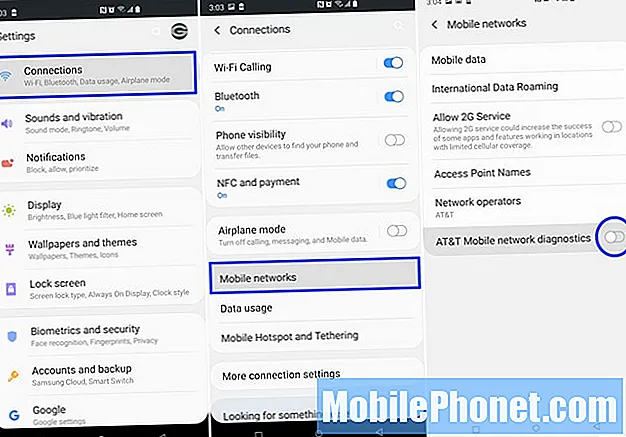
Det er et værktøj, der samler netværksinfo og ydeevne fra din enhed og deler det med AT&T eller Verizon. Den konstante kommunikation dræner batteriet. Gå til Indstillinger> Forbindelser> Mobilnetværk> og vend kontakten af nederst på siden, som vi har vist ovenfor. Selv tak.
Se skærmens lysstyrke og sovetid
Vidste du, at de fleste tænder deres telefon over 140+ gange om dagen? Det er typisk kun for at kontrollere tidspunkt, dato eller en underretning. Når du er færdig med at kontrollere denne meddelelse, skal du sandsynligvis bare sætte telefonen ned, og skærmen forbliver tændt i 1, 2 eller endda 5 minutter, indtil den går ud. Dette kaldes Sleep Timer, og ved at ændre det til 30 sekunder kan du spare TON batteri.
Samsung kalder dette "skærmtimeout", hvor lang tid telefonen forbliver tændt efter hver brug, før skærmen dæmpes og slukker af sig selv. Vi anbefaler højst 30 sekunder eller 1 minut. Og mens Always-On-skærmen får os til at tænde skærmen mindre, vil du stadig justere sleep-timeren og skærmens lysstyrke. Seriøst, har du virkelig brug for den store skærm, der er indstillet til 90% lysstyrke, brænder dine nethinder? Jeg bruger min omkring 35% indendørs eller ude.
Brug batterisparer- eller strømbesparelsestilstand
Samsung har et kraftfuldt nyt batterioptimeringssystem takket være Android 9 og One UI. De to arbejder sammen for at holde vores enheder længere end nogensinde før. Brug af batterisparetilstand, strømbesparende tilstande eller download af batteriforbrugsapps kan dog stadig være gavnligt.
UnderIndstillinger> Enhedspleje> Batteri du finder et par Strømtilstande. Disse vil ændre skærmens lysstyrke og opløsning eller endda sænke processoren for at forlænge batteriets levetid hele dagen. Klik her for mere information.
Nederst i denne menu er Googles adaptive strømbesparelse, som automatisk justerer ting som batteri og ydeevne baseret på dine brugsmønstre. Det er faktisk ret nyttigt, og det er oven på Samsungs egne optimeringer. Prøv en eller begge dele, hvis du ikke er tilfreds med batteriets levetid. Vi bruger begge med gode resultater, og opdateringen til Android 10 med One UI 2.0 gjorde det endnu bedre.
Andre tip og tricks til batterier
Til sidst skal du bare vide, at alle bruger telefoner lidt anderledes, så din kilometertal varierer med vores tip. Denne info hjælper dig med at løse problemer eller forlænge batteriets levetid. Derudover anbefaler vi brugere at prøve appen BetteryBatteryStats for at lære mere om dine batteriforbrugsvaner og hvordan du forbedrer dem.
En anden ting at overveje er Bixby, Samsungs virtuelle assistent. Brug ikke vågekommandoer, der altid lytter, da det er en ting, der altid er tændt og lytter. Faktisk anbefaler vi, at du deaktiverer Bixby fuldstændigt.
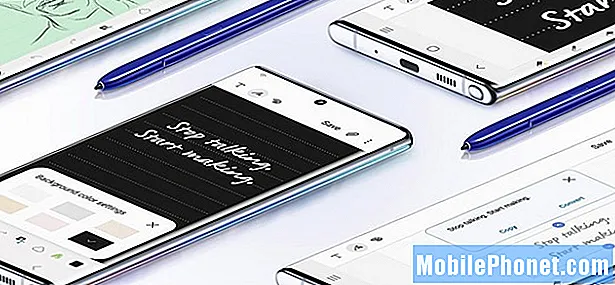
Et andet tip er at bruge flytilstand, når du ikke har nogen grund til at bruge din telefon. Denne indstilling slukker for alle data, radioer, tjenester og mere, og de fleste telefoner kan vare 4-5 dage, når den er aktiveret. Du kan tænde flytilstand, mens du også oplader din telefon for at afslutte den endnu hurtigere. Hvis du rejser eller er i klemme for ekstra juice, så prøv det.
Hvad er næste for Galaxy Note 10?
Til sidst vil vi tale om, hvad der kommer næste gang, og hvad ejere kan forvente. Galaxy Note 10 er stadig ret ny, og i de første 6 måneder eller deromkring forbedrer virksomheden normalt oplevelsen. Ejere fik en stor opdatering i oktober, og nu en anden med Android 10 i december.
Da flere mennesker køber Samsungs nyeste Galaxy, finder virksomheden problemer, retter dem og implementerer hurtigt softwareopdateringer. Derefter kan du begynde at se frem til de første 1-2 opdateringer i 2020, der forbedres på Android 10 og den nyeste One UI 2.0-softwareoplevelse. Desuden, hvad der faktisk er næste, vil være Android 11 engang i 2020 efter Googles Android R-beta i marts.
Det handler om det for nu, men vi vil holde øje med mere info om Samsungs nye Galaxy Note 10-linje. Hvis du har Note 10+, skal du få en 45w hurtigere oplader. Og hvis du stadig har problemer, så prøv denne nyttige guide.